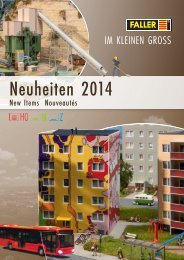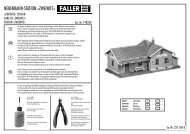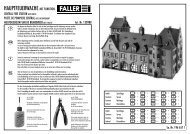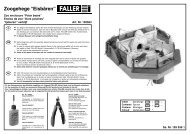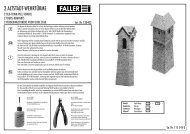161351 Anleitung - Faller
161351 Anleitung - Faller
161351 Anleitung - Faller
Sie wollen auch ein ePaper? Erhöhen Sie die Reichweite Ihrer Titel.
YUMPU macht aus Druck-PDFs automatisch weboptimierte ePaper, die Google liebt.
<strong>161351</strong>/161352<br />
PC-Grundmodul/Erweiterungsmodul<br />
<strong>161351</strong>/161352<br />
PC-standard module/<br />
Expansion module<br />
Bedienungsanleitung<br />
Instruction Manual<br />
DE<br />
EN
DE<br />
<br />
Inhalt<br />
1. FALLERCarSystem–Jetztwird’sdigital........................................... 3<br />
2. SicherheitundVerantwortung.......................................................... 4<br />
2<br />
BestimmungsgemäßerGebrauch...................................................... 4<br />
ZuIhrerSicherheit............................................................................ 4<br />
Umweltgerechtentsorgen................................................................ 5<br />
3. Produktübersicht.............................................................................. 6<br />
Lieferumfang................................................................................... 6<br />
BestandteiledesPC-Grundmoduls................................................... 7<br />
BestandteiledesErweiterungsmoduls............................................... 8<br />
4. Grund-undErweiterungsmodulanschließen.................................... 9<br />
Stromversorgunganschließen.......................................................... 9<br />
Rückmeldekontakteanschließen.................................................... 10<br />
Funktionselementeanschließen...................................................... 11<br />
PC-Verbindungherstellen.............................................................. 13<br />
WeitereLocoNet-Moduleanschließen............................................ 14<br />
5. Treiber-undSoftwareinstallation.................................................... 16<br />
Systemvoraussetzungen................................................................. 16<br />
Softwareinstallieren....................................................................... 16<br />
6. DieSoftware»CarSystem2«......................................................... 17<br />
DasAnwendungsfenster................................................................ 18<br />
Modulehinzufügen........................................................................ 18<br />
Moduleentfernen.......................................................................... 19<br />
Einstellungen.................................................................................. 19<br />
Eingängekonfigurieren.................................................................. 20<br />
Ausgängekonfigurieren................................................................. 21<br />
Stopp-Stelle,Parkplatz,Abzweigung,Schaltausgang...................... 22<br />
Ampelschaltung............................................................................. 23<br />
7. TechnischeDatenundSymbole...................................................... 24
1. FALLER Car System – Jetzt wird’s digital<br />
Herzlichen Glückwunsch – Sie sind fündig geworden!<br />
FALLERCarSystem–Jetztwird’sdigital<br />
Mit den Steuerungsmodulen aus der FALLER Digital-Serie haben Sie ab<br />
sofortdieMöglichkeitIhreFunktionselementeaufderModellanlageüber<br />
eineDigitalzentraleodereinenPCzusteuern.<br />
DasPC-Grundmodulverfügtüber11Eingängeund12Ausgängesowieein<br />
USBInterface,welchesdenAnschlussaneinenPCermöglicht.DasModul<br />
istmiteinerLocoNet-Schnittstelleausgerüstet,anderbeliebigvieleweitere,<br />
verschiedeneLocoNet-Moduleangeschlossenwerdenkönnen.<br />
MitjedemErweiterungsmodulkommen11Eingängeund12Ausgängedazu.<br />
Die Software »Car System 2« ermöglicht die einfache Konfiguration der<br />
ModuleübereinenPC.<br />
NichtzuletzterhaltenSiemitderdemPC-GrundmodulbeiliegendenDemo-<br />
Version von »Win-Digipet« Zugang zur automatischen Steuerung von<br />
ModellanlagenmiteinemPC.<br />
VielekreativeIdeenundvielFreudemitIhremProduktwünschtIhnenIhre<br />
Gebr.FALLERGmbH!<br />
3<br />
DE
DE<br />
SicherheitundVerantwortung<br />
2. Sicherheit und Verantwortung<br />
Bestimmungsgemäßer Gebrauch<br />
DieSteuerungsmoduleausderFALLERCarSystemDigitalSeriesindausschließlich<br />
zum Gebrauch auf einer Modellanlage bestimmt. Sie können<br />
RückmeldungenauswertenunddieOriginal-FunktionselementevonFAL-<br />
LERCarSystem(Stopp-Stelle,Parkplatz,Abzweigung,Ampeln)steuern.<br />
FürSchädenoderMängel,diedurchNichtbeachtenderBedienungsanleitung<br />
entstehen,entfälltdieGewährleistung.<br />
Zu Ihrer Sicherheit<br />
X LesenSiedieBedienungsanleitungsorgfältigvorGebrauch.<br />
X BeachtenSiedieSicherheitshinweiseundWarnungeninderBedienungsanleitungundamProdukt.<br />
X InformierenSieKinderggf.überdenInhaltderBedienungsanleitung<br />
undüberGefahrenbeiderVerwendungdesProdukts.<br />
X BetreibenSiedasProduktnurineinwandfreiemZustand.<br />
X HaltenSiedieBedienungsanleitungbeimProduktverfügbar.<br />
<br />
X GebenSiedasProduktnurzusammenmitdieserBedienungsanleitung<br />
anDritteweiter.<br />
4
ACHTUNG<br />
SicherheitundVerantwortung<br />
ACHTUNGkennzeichnetGefahren,<br />
diezuSachschädenführenkönnen.<br />
Explosionsgefahr<br />
BetriebdesProduktsinexplosionsgefährdetenUmgebungenodermit<br />
ungeeignetenAkkuskannExplosionenauslösenundzuschwerenVerletzungenundSachschädenführen.<br />
X NichtinexplosionsgefährdetenUmgebungenbetreiben.<br />
Brandgefahr<br />
FalscherAnschlussderSteuerungsmodulekannzuBrandoderRauchentwicklungführen.<br />
X Nichtunbeaufsichtigtbetreiben.<br />
X Produkt bei Rauchentwicklung sofort von der Spannungsversorgung<br />
trennen.<br />
Korrosionsgefahr<br />
BetriebdesProduktsinfeuchtenRäumenundKontaktmitWasserkann<br />
zuSachschädenführen.<br />
X NurintrockenenRäumenbetreiben.<br />
X KontaktmitWasservermeiden.<br />
Gefahr von Personen- und Sachschaden<br />
UnsachgemäßerBetriebdesProduktskannzuVerletzungenundSachschädenführen.<br />
X GehäusederSteuerungennichtöffnen.<br />
X Wenn das Produkt nicht oder nicht mehr richtig funktioniert:<br />
WendenSiesichandenFALLER-Kundendienst.<br />
Umweltgerecht entsorgen<br />
X BeachtenSiedieörtlichenBestimmungenzurAbfallbeseitigung.<br />
5<br />
DE
DE<br />
Produktübersicht<br />
3. Produktübersicht<br />
Lieferumfang<br />
PC-Grundmodul(nurinArtikel<strong>161351</strong>)<br />
Erweiterungsmodul(nurinArtikel161352)<br />
CD-ROM(nurinArtikel<strong>161351</strong>)<br />
<strong>Anleitung</strong><br />
6
Bestandteile des PC-Grundmoduls<br />
Abb.1:PC-Grundmodul<br />
Anschlüsse Beschreibung<br />
»16VAC« AnschlussfürdieSpannungsversorgung<br />
(16VWechselspannung)<br />
»USB« USBPC-Anschluss<br />
»LocoNet« LocoNetSchnittstelle<br />
»E1-E11« 11Eingänge<br />
»0V« 0VfürEingänge<br />
»A1-A12« 12Ausgänge<br />
»15V« 15VfürAusgänge<br />
»20V« 20VfürAusgänge<br />
Produktübersicht<br />
7<br />
DE
DE<br />
Produktübersicht<br />
Bestandteile des Erweiterungsmoduls<br />
Abb.2:Erweiterungsmodul<br />
8<br />
Anschlüsse Beschreibung<br />
»16VAC« AnschlussfürdieSpannungsversorgung<br />
(16VWechselspannung)<br />
»LocoNet« LocoNetSchnittstelle<br />
»E1-E11« 11Eingänge<br />
»0V« 0VfürEingänge<br />
»A1-A12« 12Ausgänge<br />
»15V« 15VfürAusgänge<br />
»20V« 20VfürAusgänge
Grund-undErweiterungsmodulanschließen<br />
4. Grund- und Erweiterungsmodul anschließen<br />
Stromversorgung anschließen<br />
DieModulewerdenmit16VWechselspannungbetrieben.<br />
TIPP<br />
DienotwendigeWechselspannungkönnenSiezumBeispielmitdem<br />
FALLERTransformator50VA,50-60Hz,Artikelnummer180641,<br />
erzeugen.<br />
Abb.3:Anschlussseite<br />
X SchließenSiedieModulean16VWechselspannungan,sieheAbb.3.<br />
9<br />
DE
DE<br />
Grund-undErweiterungsmodulanschließen<br />
Rückmeldekontakte anschließen<br />
DieEingängederModulemüssenalle»potentialfrei«geschaltetwerden.<br />
10<br />
TIPP<br />
HierkönnenTaster,Sensoren,Schaltgleiseoderdiepotentialfreien<br />
AusgängevonSchaltdecodernangeschlossenwerden.FürdieRückmeldungausderStraßeverwendenSieFALLER-Sensoren,Artikelnummer161773.<br />
ACHTUNG<br />
SchließenSieniemalsspannungsführendeKomponenten,wiez.B.dieAusgängeeinesWeichendecoders,andenEingängenderModulean.Dies<br />
kannzurZerstörungderModuleführen.<br />
Abb.4:Rückmeldekontakte<br />
<br />
X SchließenSieeinEndedesSensorsanMasse(0V)unddasandeream<br />
gewünschtenEingangan(E1-E11),sieheAbb.4.
TIPP<br />
Grund-undErweiterungsmodulanschließen<br />
WollenSienochmehrwissen?StillenSieIhrenWissensdurstauf<br />
unsererInternetseitewww.faller.de.DortfindenSieinteressanteHintergrundinformationenundvielekreativeAnregungenrundumdas<br />
ThemaModellbau.<br />
Funktionselemente anschließen<br />
ÜberdieAusgängederModulekönnenverschiedeneVerbrauchergesteuertwerden.DieskönnenzumeinendieFunktionselementevonFALLERCarSystem(Abzweigung,ParkplatzundStopp-Stelle)seinoderandereVerbraucherwieLEDoderLampen.<br />
Hinweise:<br />
AchtenSiebeimAnschlussvonLEDimmeraufdiekorrektenVorwiderstände.DiesekönnenSieinderSoftware»CarSystem2«überden<br />
MenüpunktAllgemein >> Vorwiderstandsrechner ermitteln.<br />
SchließenSieParkplatzundStopp-Stellean20Van.SchließenSieim<br />
UnterschieddazuAbzweigungundBeleuchtungselementean15Van.<br />
AchtenSiebeimAnschlussderStopp-StelleaufdiekorrektePolung.Soll<br />
einFahrzeugandieserStelleanhalten,mussderNordpolnachobenweisen.TestenSiedies,indemSiedenLenkschleiferüberdasZentrumdereingeschaltetenStopp-Stellebewegen.WirdderLenkschleiferabgestoßen,istderNordpoloben.SolldagegeneinFahrzeugderFALLERDigitalserieandieserStelleseinezweiteFahrstufeabrufen,mussderSüdpol<br />
nachobenweisen.<br />
TIPP<br />
WeitereInformationenzumAnschlussderVerbraucherentnehmen<br />
SiebittederBedienungsanleitungdesjeweiligenGeräts.<br />
11<br />
DE
DE<br />
Grund-undErweiterungsmodulanschließen<br />
12<br />
Abb.5:Schraubklemme15V<br />
Abb.6:Schraubklemme20V<br />
Abb.7:SchraubklemmeAusgang(A1-A12).Bsp.20V<br />
X SchließenSieeinesderAnschlusskabeldesVerbrauchersandiedafür<br />
vorgeseheneSpannung(15V/20V)an,sieheAbb.5undAbb.6.<br />
<br />
X SchließenSiedasandereEndedesVerbrauchersamgewünschtenAusgangan,sieheAbb.7.
PC-Verbindung herstellen<br />
Grund-undErweiterungsmodulanschließen<br />
Das PC-Grundmodul verfügt über eine USB-Schnittstelle, über welche<br />
es mit Hilfe eines handelsüblichen Druckeranschlusskabels (USB-A auf<br />
USB-B,liegtnichtbei)miteinemPCverbundenwerdenkann.<br />
ACHTUNG<br />
BevordasModulmitdemPCverbundenwird,mussderTreiberaufder<br />
beiliegendenCDinstalliertwerden,daessonstzufehlerhaftenEinstellungenimBetriebssystemkommenkann.Dieswürdedazuführen,dass<br />
dieSoftwaredasModulnichtordnungsgemäßerkenntundsomitauch<br />
nichtsteuernkann!<br />
Abb.8:BuchseamModul<br />
Abb.9:BuchseamPC<br />
X VergewissernSiesich,dassderkorrekteTreiberinstalliertist.<br />
X VerbindenSiedasUSBKabelmitderUSB-BBuchsedesPC-Grundmoduls,sieheAbb.8<br />
<br />
X VerbindenSiedasUSBKabelmitderUSB-ABuchseIhresPCs,siehe<br />
Abb.9<br />
DieHardwareerkennungwirdjetztdemGerätautomatischdenkorrekten<br />
Treiberzuweisen.<br />
13<br />
DE
DE<br />
Grund-undErweiterungsmodulanschließen<br />
14<br />
TIPP<br />
WeitereInformationenzurTreiberinstallationerhaltenSieinKapitel5<br />
»Treiber-undSoftwareinstallation«.<br />
Weitere LocoNet-Module anschließen<br />
SowohldasPC-Grundmodul,alsauchdasErweiterungsmodulverfügenüber<br />
LocoNet-Buchsen.Diesedienendazu,weitereLocoNet-Moduleaneinem<br />
vorhandenenModulanzuschließen.<br />
Hinweis:<br />
DieReihenfolgederangeschlossenenModuleistunabhängigvonihrer<br />
späterenNummerierung.<br />
X AchtenSiedarauf,dassalleModulenacheinanderangeschlossenwerden.<br />
ModulevonFALLERundModuleandererAnbieterkönnenmiteinanderkombiniertwerden.<br />
DasErweiterungsmodulkannauchdirektaneineLocoNet-fähigeDigitalzentrale<br />
(z.B. Uhlenbrock Intellibox II) angeschlossen und darüber<br />
betriebenwerden.<br />
Abb.10:LocoNet-BuchseamGrundmodul
Grund-undErweiterungsmodulanschließen<br />
Abb.11:LocoNet-BuchseamErweiterungsmodul<br />
X VerbindenSiedasLocoNet-Kabel(liegtnichtbei)miteinemderLoco-<br />
Net-AnschlüssedeserstenModuls,sieheAbb.10.<br />
X Verbinden Sie dann das LocoNet Kabel mit einem der LocoNet-<br />
AnschlüssedeszweitenModuls,sieheAbb.11.<br />
TIPP<br />
LocoNet-Kabel(z.B.vonUhlenbrock)erhaltenSieimgutsortierten<br />
Modell-Fachhandel.<br />
TIPP<br />
DerdirekteDrahtzumFALLER-Kundendienst:<br />
Telefon +49(0)7723/651-106<br />
E-Mail kundendienst@faller.de<br />
15<br />
DE
DE<br />
Treiber-undSoftwareinstallation<br />
5. Treiber- und Softwareinstallation<br />
Systemvoraussetzungen<br />
PCmitBetriebssystemWindows2000oderneuer<br />
FreieUSBSchnittstelle<br />
30MBfreierFestplattenplatz<br />
Software installieren<br />
16<br />
ACHTUNG<br />
BevordasModulmitdemPCverbundenwird,mussderTreibervonder<br />
beiliegendenCDaufIhremPCinstalliertwerden,daessonstzufehlerhaftenEinstellungenimBetriebssystemkommenkann.Dieswürdedazu<br />
führen,dassdieSoftwaredasModulnichtordnungsgemäßerkenntund<br />
somitauchnichtsteuernkann!<br />
X LegenSiedieCD-ROMindasLaufwerk.DerInstallationsprozessstartetautomatisch.<br />
X BeginnenSiemitderInstallationdesTreibers.<br />
X WählenSiedieweiterengewünschtenOptionenimgezeigtenMenüaus.<br />
X FolgenSiedenAnweisungenwährendderInstallation.<br />
Hinweis:<br />
<br />
X FallsdasInstallationsprogrammaufIhremPCnichtautomatischgestartetwird,öffnenSieimDateimanageroderWindows-ExplorerdasCD-<br />
ROM Laufwerk und starten Sie die Anwendung »CDRUN.EXE« per<br />
Doppelklick.
6. Die Software »Car System 2«<br />
DieSoftware»CarSystem2«<br />
BeiderSoftware»CarSystem2«handeltessichumeinProgramm,dasSie<br />
beiderEinrichtungIhrerModuleunterstützt.MitHilfedieserSoftwarekönnenSieganzeinfachanhanddergrafischenBenutzeroberflächeModulnummern,DigitaladressenundRückmeldenummernvergeben.<br />
ACHTUNG<br />
BevorSiedieSoftwarezumerstenMalstarten,solltenurdasPC-GrundmodulamPCangeschlossensein,dadieSoftwaredannjedesweitere<br />
ModulalsneuerkenntunddenModulenfortlaufendeNummernzuweist.<br />
SolltenzuvorschonmehrereModulezusammengestecktwordensein,<br />
kanndieserAutomatismussonstzuwidersprüchlichenErgebnissenführen.<br />
X TrennenSiealleLocoNet-Verbindungen.<br />
X VergewissernSiesich,dassdasGrundmodulkorrektmitSpannungversorgtwird.<br />
X VerbindenSiedieUSB-BuchsedesModulsmitdemPC.<br />
X StartenSiedieSoftware.<br />
HINWEIS:<br />
<br />
X DasPC-GrundmodulunddieverwendeteSchnittstellewerdenimRegelfallautomatischerkannt.Solltediesnichtfunktionieren,wechselnSie<br />
inderangegebenenAuswahldenCOM-Port.SolltesichdasFenster<br />
zurÄnderungdesAnschlussesnichtautomatischöffnen,könnenSiees<br />
unterAllgemein >> Optionen aufrufen.<br />
17<br />
DE
DE<br />
DieSoftware»CarSystem2«<br />
Das Anwendungsfenster<br />
18<br />
Abb.12:DasAnwendungsfenster<br />
ImoberenBereichdesAnwendungsfenstersbefindetsichdieMenüleiste<br />
mitdenMenüsDatei,Allgemein,AnsichtundMonitor.<br />
DarunterbefindensichdieKnöpfe»Programmierungein«,»Programmierungaus«,»Modulauslesen«und»Modulspeichern«.<br />
Auf der linken Seite des Anwendungsfensters erscheinen die bereits<br />
erkanntenModulemitdendazugehörigenModulnummern.<br />
AufderrechtenSeitebefindetsicheinHilfefenster,inwelchemzujedem<br />
ArbeitsschrittwichtigeInformationenangezeigtwerden.<br />
Module hinzufügen<br />
WenndieSoftwarekorrektinstalliertwurdeunddasGrundmodulkorrektmitdemPCverbundenist,wirddiesesalserstesinderModulliste<br />
dargestellt.Alleweiteren,neuenModulewerdenautomatischerkannt.<br />
X SchließenSiebeilaufenderSoftwareeinweiteresModulan.<br />
<br />
X BestätigenSiedieAbfragemitOK.<br />
SobaldeinneuesModulerkanntwurde,erscheintesinderÜbersicht<br />
aufderlinkenSeite.
Module entfernen<br />
DieSoftware»CarSystem2«<br />
EskannimmernurdasletzteModuleinerReiheentferntwerden!SolltenSiealsobspw.dasvierteModulvoninsgesamtfünfModulenentfernenwollen,müssenSiezunächstdasModul5unddanndasModul<br />
4entfernen.<br />
X StartenSiedieSoftware»CarSystem2«.<br />
X WählenSiedieMenüpunkteAllgemein >> Modul Werkseinstellungen.<br />
X EntfernenSienundasVerbindungskabelzumbetreffendenModul.<br />
Einstellungen<br />
Abb.13:ModulimAnwendungsfenster<br />
ImmittlerenBereichdesAnwendungsfenstersbefindetsicheineDarstellungdesPC-Moduls.<br />
AufderlinkenSeiteistderAnschlussfürdieStromversorgungmit16V<br />
Wechselstromzusehen.<br />
AufderrechtenSeitesinddieAnschlussbuchsenfürdiePC-Verbindung<br />
und eine LocoNet-Buchse zum Anschluss von einem oder mehreren<br />
Erweiterungsmodulenzusehen.<br />
ObensinddieEingänge(E1-E11)dargestellt,anwelcheSensoren,TasteroderanderepotentialfreieSchalterangeschlossenwerdenkönnen.<br />
UntensinddieAnschlüssefürdieAusgänge(A1-A12)dargestellt,an<br />
welche Stopp-Stellen, Parkplätze oder Abzweigungen angeschlossen<br />
werdenkönnen.<br />
19<br />
DE
DE<br />
DieSoftware»CarSystem2«<br />
UnterVerwendungderpassendenVorwiderständekönnenhierauch<br />
Lichtsignaleangeschlossenwerden.<br />
X KlickenSiedieEingängeE1-E11bzw.dieAusgängeA1-A12,umzu<br />
dendazugehörigenEinstellungenzugelangen.<br />
20<br />
ACHTUNG<br />
AbhängigvomFunktionselementmusseinerderAnschlüssemitdemAusgang(A1-A12)verbundenwerdenundderanderemit15Voder20V:<br />
Stopp-Stelle:20V<br />
Parkplatz:20V<br />
Abzweigung:15V<br />
Lichtsignale:15VmitVorwiderstand!<br />
X SensorenoderTasterverbindenSiemiteinemAnschlussaneinemEingang(E1-E11)undmitdemanderenAnschlussmit0V.<br />
Eingänge konfigurieren<br />
DurchAnklickenderEingängeaufderAbbildungdesausgewähltenModuls<br />
gelangenSieindiedazugehörigenEinstellungen.<br />
Abb.14:Eingängekonfigurieren<br />
HierkönnendieRückmeldeadressenvorgegebenwerden.<br />
Modulkonfiguration:<br />
Wenn die automatische Vergabe fortlaufender Adressen gewählt ist,<br />
musslediglichdieStartadresseunter»1«vergebenwerden.DieverbleibendenNummernwerdendannautomatischausgefüllt.
DieSoftware»CarSystem2«<br />
BeiAuswahlderOption»IndividuelleSensoradressefürjedenEingang«<br />
kannjedemderelfEingängeeinWertexplizitzugewiesenwerden.<br />
X AchtenSiebeiderVergabevonEingängendarauf,dasskeinWertmehrfachvorkommt.<br />
Ausgänge konfigurieren<br />
DurchAnklickenderAusgängeaufderAbbildungdesausgewähltenModuls<br />
gelangenSieindiedazugehörigenEinstellungen.<br />
Abb.15:Ausgängekonfigurieren<br />
DiedargestellteTabellezeigteineZusammenfassungderaktuellenKonfigurationdesausgewähltenModuls.<br />
<br />
X SolltenSiebereitsEinstellungenvorgenommenhabenunddiesehiernicht<br />
dargestelltsehen,schaltenSieüberdenButtonoben»Programmierung<br />
ein«dieProgrammierungeinundklickenSieauf»Modulauslesen«.<br />
ÜberdieKnöpfemitderAufschrift»Einstellen«kommenSiedirektzurKonfigurationdesjeweiligenAusgangs.<br />
21<br />
DE
DE<br />
DieSoftware»CarSystem2«<br />
22<br />
Abb.16:EinstellungendesSchaltausgangs<br />
ÜberdiesesFormularkönnendieEinstellungendesausgewähltenSchaltausgangsgeändertwerden.<br />
X WählenSiehierfürzunächstdieGrundfunktion(Stopp-Stelle,Parkplatz,<br />
Abzweigung,SchaltausgangoderAmpelschaltung).<br />
X NehmenSieimdarunterstehendenFensterdiejeweiligenEinstellungenvor.<br />
ImNormalfallsinddiemeistenFunktionenausgegrautundmitStandardwerten<br />
belegt. Sollten Sie diese Einstellungen verändern wollen,<br />
müssenSieden»Expertenmodus«aktivieren.<br />
Stopp-Stelle, Parkplatz, Abzweigung, Schaltausgang<br />
Schaltadresse<br />
DieSchaltadresseistdieAdresseinIhremDigitalsystem,mitwelchereine<br />
Funktionausgelöstwerdensoll.HierkönnensowohlMagnetartikeladressen<br />
alsauchRückmeldeadresseneingegebenwerden.<br />
Mit den nachfolgenden Auswahlknöpfen können sie festlegen, bei welchemZustand(Magnetartikel:rotodergrün,Rückmelder:belegtoderfrei)<br />
dieAktionausgeführtwerdensoll.<br />
Blinkgenerator<br />
DieAusgängekönnenauchblinken.GebenSiehierzuan,welcheAusgänge<br />
blinkensollenundmitwelcherFrequenzdiesgeschehensoll.
DieSoftware»CarSystem2«<br />
Zeitbegrenzung<br />
UmeinenSchadenandenangeschlossenenFunktionselementendurchDauerbelastungzuvermeiden,könnensiehiereineZeit(max.12,75sec)vorwählen.SolltediesesFeldnichtausgefülltwerden,bleibtderAnschlussbis<br />
zurÄnderungdesZustandsderDigitaladresseeingeschaltet.<br />
Ampelschaltung<br />
DieModuleverfügenübereinebesondereLogik,umauchKreuzungenoder<br />
Fußgängerampelnkorrektnachzubilden.HierzuwirdnureineDigitaladresse<br />
benötigt,welchebiszuvierAusgängesteuert.DieerstendreiAusgängebildenhierdasLichtsignalfürdieAmpel,dervierteAusgangwirdfürdiedazugehörigeStopp-Stellebenötigt.<br />
X WählenSiezunächst,obSieeineAmpelmitoderohneStopp-Stelle<br />
anschließenmöchten.<br />
Schaltadresse<br />
DieSchaltadresseistdieAdresseinIhremDigitalsystem,mitwelchereine<br />
Funktionausgelöstwerdensoll.HierkönnensowohlMagnetartikeladressen<br />
alsauchRückmeldeadresseneingegebenwerden.<br />
Ausgänge<br />
HierwerdendieAnschlussnummernanIhremModulangezeigt(A1-A12).<br />
23<br />
DE
DE<br />
TechnischeDatenundSymbole<br />
7. Technische Daten und Symbole<br />
Elektrische Werte<br />
Bezeichnung Wert<br />
Spannungsversorgung 16VWechselspannung<br />
Frequenzbereich 50/60Hz<br />
Leistungsaufnahme 3,2W<br />
Tab.1:ElektrischeWerte<br />
Symbole<br />
Symbol Bedeutung<br />
Tab.2:Symbole<br />
Zeichen<br />
24<br />
DasProduktunterliegtdereuropäischenRichtlinie2002/96/EC<br />
CE-Konformitätskennzeichen<br />
1:87/H0/Spurweite16,5mm<br />
1:160/N/Spurweite9mm<br />
Zeichen Bedeutung<br />
X<br />
Handlungsaufforderung<br />
g Hinweis<br />
Tab.3:Zeichen
Contents<br />
1. FALLERCarSystem–It’sgoingdigital............................................ 26<br />
2. Safetyandresponsibility................................................................. 27<br />
Properuse...................................................................................... 27<br />
Foryoursafety............................................................................... 27<br />
Environmentallyfriendlydisposal................................................... 28<br />
3. Generalviewofproduct................................................................. 29<br />
Articlessupplied............................................................................. 29<br />
ComponentsofthePC-standardmodule...................................... 30<br />
ComponentsoftheExpansionmodule.......................................... 31<br />
4. Connectingbasicandexpansionmodules...................................... 32<br />
Connectingthesupplyvoltage....................................................... 32<br />
Connectingcheckbackcontacts..................................................... 33<br />
Connectingfunctionalelements..................................................... 34<br />
Buildingupaconnectionwithacomputer..................................... 36<br />
ConnectingadditionalLocoNetmodules........................................ 37<br />
5. Driverandsoftwareinstallation...................................................... 39<br />
Systemrequirements...................................................................... 39<br />
Installingsoftware.......................................................................... 39<br />
6. »CarSystem2«software............................................................... 40<br />
Theapplicationwindow................................................................. 41<br />
Addingmodules............................................................................. 41<br />
Removingmodules........................................................................ 42<br />
Settings.......................................................................................... 42<br />
Configuringinputs......................................................................... 43<br />
Configuringoutputs....................................................................... 44<br />
Stoppoint,parkingspace,branch-offjunction,switchingoutput... 45<br />
Trafficlightoperation..................................................................... 46<br />
7. Technicaldataandsymbols............................................................ 47<br />
<br />
25<br />
EN
EN<br />
FALLERCarSystem–It’sgoingdigital<br />
1. FALLER Car System – It’s going digital<br />
Congratulations – You have found the right thing!<br />
WiththecontrolmodulesfromFALLERdigitalseriesyouareablerightnow<br />
tocontrolallthefunctionalelementspresentonyourmodelinstallationvia<br />
adigitalcontrolunitDCCorapersonalcomputer.<br />
ThePC-standardmodulefeatures11inputsand12outputsaswellasaUSB<br />
interfaceallowingtoconnectthemoduletoacomputer.Itisalsoequipped<br />
withaLocoNetinterfaceallowingtoexpandthesystemwithasmanyother<br />
LocoNetmodulesasyouwant.<br />
Eachexpansionmodulewilladd11inputsand12outputstoyoursystem.<br />
The»CarSystem2«softwareallowstoconfigurethemoduleseasilyviaa<br />
personalcomputer.<br />
Lastbutnotleast,the»Win-Digipet«demonstrationversionenclosedwith<br />
everybasicmodulesuitableforpersonalcomputerswillgiveyouaccessto<br />
theautomaticcontrolofmodelinstallationsviaapersonalcomputer.<br />
Gebr.FALLERGmbHwishesyoualotofcreativeideasandplentyoffun<br />
withyournewacquisition!<br />
26
2. Safety and responsibility<br />
Proper use<br />
Safetyandresponsibility<br />
The control modules from FALLER Car System Digital Series are exclusivelyintendedforuseonamodelinstallation.Theyarecapableofanalysing<br />
checkbacksignalsandtocontroltheoriginalfunctionalelementsofFALLER<br />
CarSystem(stoppoint,parkingspace,branch-offjunction,trafficlights).<br />
Theguaranteeofferedwillnotapplytoanydamageordefectresultingfrom<br />
thenon-observanceofthedirectionsgiveninthepresentinstructionmanual.<br />
For your safety<br />
X Carefullyreadthroughtheinstructionmanualbeforeuse.<br />
X Payattentiontothesafetyrecommendationsandwarningsgiveninthe<br />
instructionmanualorprovidedontheproduct.<br />
X Informchildrenofthecontentsoftheinstructionmanualandofthe<br />
potentialhazardsrelatedtotheuseoftheproduct.<br />
X Usetheproductonlywhenitisinperfectcondition.<br />
X Alwaysretaintheinstructionmanualavailableneartotheproductitself.<br />
X Handovertheproducttoanythirdpersononlytogetherwiththepresentinstructionmanual.<br />
27<br />
EN
EN<br />
Safetyandresponsibility<br />
28<br />
NOTICE<br />
NOTICEidentifieshazardsthatmayresultin<br />
propertydamage.<br />
Explosion hazard<br />
Usingtheproductinexplosiveenvironmentsorwithunsuitablerechargeable<br />
batteries may trigger explosions and cause severe injuries and propertydamage.<br />
X Donotusethevehicleinexplosiveenvironments.<br />
Fire hazard<br />
Wrongly connecting the control modules may trigger a fire or generate<br />
smoke.<br />
X Donotusecontrolmoduleswithoutmonitoringtheprocess.<br />
X Immediatelydisconnecttheproductfromthemainssupplyifsmoke<br />
isgenerated.<br />
Corrosion hazard<br />
Usingtheproductinmoistroomsoranycontactoftheproductwithwater<br />
maycausepropertydamage.<br />
X Useonlyindryrooms.<br />
X Avoidanycontactwithwater.<br />
Risk of physical injury and property damage<br />
Improperuseoftheproductmaycausephysicalinjuryandpropertydamage.<br />
X Donotopentheenclosureofcontrolmodules.<br />
X Iftheproductdoesnotoperatecorrectlyordoesnotoperateatall:ConsultFALLER’scustomerservicedepartment.<br />
Environmentally friendly disposal<br />
X Complywiththelocalregulationsapplyingtowastedisposal.
3. General view of product<br />
Articles supplied<br />
PC-standardmodule(onlyinarticleno.<strong>161351</strong>)<br />
Expansionmodule(onlyinarticleno.161352)<br />
CD-ROM(onlyinarticleno.<strong>161351</strong>)<br />
Instructionmanual<br />
Generalviewofproduct<br />
29<br />
EN
EN<br />
Generalviewofproduct<br />
Components of the PC-standard module<br />
Fig.1:PC-standardmodule<br />
Ports Description<br />
»16VAC« Portforsupplyvoltage<br />
(16Valternatingvoltage)<br />
»USB« USBcomputerport<br />
»LocoNet« LocoNetinterface<br />
»E1-E11« 11inputs<br />
»0V« 0Vforinputs<br />
»A1-A12« 12outputs<br />
»15V« 15Vforoutputs<br />
»20V« 20Vforoutputs<br />
30
Components of the Expansion module<br />
Fig.2:Expansionmodule<br />
Ports Description<br />
»16VAC« Portforsupplyvoltage<br />
(16Valternatingvoltage)<br />
»LocoNet« LocoNetinterface<br />
»E1-E11« 11inputs<br />
»0V« 0Vforinputs<br />
»A1-A12« 12outputs<br />
»15V« 15Vforoutputs<br />
»20V« 20Vforoutputs<br />
Generalviewofproduct<br />
31<br />
EN
EN<br />
Connectingbasicandexpansionmodules<br />
4. Connecting basic and expansion modules<br />
Connecting the supply voltage<br />
Themodulesarepoweredby16Valternatingcurrent.<br />
32<br />
TIP<br />
TherequiredalternatingcurrentcanbegeneratedusingFALLER’s50<br />
VA,50to60Hztransformerbearingthearticlenumber180641,for<br />
instance.<br />
Fig.3:Connectingside<br />
X Connectthemodulesto16Valternatingcurrent,seeFig.3.
Connecting checkback contacts<br />
Theinputsofthemodulesmustallbepotential-free.<br />
TIP<br />
Connectingbasicandexpansionmodules<br />
Youmayconnecthereanypushbuttons,sensors,switchingtracks<br />
orthepotential-freeoutputsofswitchingdecoders.Forcheckback<br />
signalscomingfromtheroaduseFALLERsensors,articlenumber<br />
161773.<br />
NOTICE<br />
Neverconnecttotheinputsofthemodulesanylivecomponentssuch<br />
as,forinstance,theoutputsofpointsdecoders.Thismightdestroythe<br />
modules.<br />
Fig.4:Checkbackcontacts<br />
<br />
X Connectoneendofthesensortotheground(0V)andtheotherend<br />
totherequiredinput(E1-E11),seeFig.4.<br />
33<br />
EN
EN<br />
Connectingbasicandexpansionmodules<br />
34<br />
TIP<br />
Doyouwanttofindoutmoreaboutthesubject?Quenchyourthirst<br />
forknowledgeonourhomepage–www.faller.de.Youwillfindthere<br />
interestingbackgroundinformationandalotofcreativesuggestions<br />
forallareasofmodelmaking.<br />
Connecting functional elements<br />
Theoutputsofthemodulesallowtocontrolvariousconsumingdevices.Such<br />
devicesmaybeontheonehandthefunctionalelementsofFALLERCarSystem(branch-offjunction,parkingspaceandstoppoint)orotherconsuming<br />
devicessuchasLEDsorlamps.<br />
ADVICES:<br />
WhenconnectingLEDs,alwaysmakesurethatyouusetherightprotectiveresistors.Suchresistorscanbedeterminedusingthe»CarSystem2«softwareviamenupointAllgemein<br />
>> Vorwiderstandsrechner<br />
[General >> Protective resistor calculator].<br />
Connectparkingspacesandstoppointsto20V.Onthecontrary,connectbranch-offjunctionsandlightingfittingsto15V.<br />
Whenconnectingastoppoint,makesureyouobservethepolarity.Ifa<br />
vehicleshouldstopinsuchaplace,thenorthpoleofitscoilmustshow<br />
upwards.Totestthatitisso,holdthesteeringsliderofavehicleabove<br />
themiddleofthestoppointwhenitisswitchedon.Ifthesteeringsliderisrepelled,thenorthpoleshowsupwardsandthepolarityiscorrect.Onthecontrary,ifavehicleofFALLERdigitalseriesshouldswitch<br />
overtoitsseconddrivingspeedinthatplace,it’sthesouthpolethat<br />
hastoshowupwards.<br />
TIP<br />
Forfurtherinformationregardingtheconnectionofconsuming<br />
devices,pleaserefertotheinstructionmanualoftherelevantdevice.
Fig.5:Screwterminal15V<br />
Fig.6:Screwterminal20V<br />
Connectingbasicandexpansionmodules<br />
Fig.7:Screwterminaloutput(A1-A12).Forinstance20V.<br />
X Connectoneoftheconnectioncablesoftheconsumingdevicetothe<br />
voltageintendedforthatpurpose(15Vor20V),seeFig.5andFig.6.<br />
<br />
X Connecttheotherendoftheconsumingdevicetotherequiredoutput,seeFig.7.<br />
35<br />
EN
EN<br />
Connectingbasicandexpansionmodules<br />
Building up a connection with a computer<br />
ThePC-standardmodulefeaturesaUSBinterfaceallowingittobeconnectedwithapersonalcomputerbymeansofacommerciallyavailableprinter<br />
connectioncable(USB-AtoUSB-B,notsupplied).<br />
36<br />
NOTICE<br />
Priortoconnectingthemoduletothecomputer,adriverhastobeinstalledfromtheenclosedCD,otherwisetheoperatingsystemmightfeaturefaultysettings.Thiswouldresultinthesoftwarenotidentifyingthe<br />
modulecorrectlyandthusnotbeingabletocontroliteither!<br />
Fig.8:Socketonthemodule<br />
Fig.9:Socketonthepersonalcomputer<br />
X Makesureyouhaveinstalledtherightdriver.<br />
X ConnecttheUSBcabletotheUSB-BsocketofthePC-standardmodule,<br />
seeFig.8.<br />
<br />
X ConnecttheUSBcabletotheUSB-Asocketofyourcomputer,seeFig.9.<br />
Thehardwareidentificationwillnowautomaticallyassigntherightdriver<br />
tothedevice.
TIP<br />
Connectingbasicandexpansionmodules<br />
Youwillfindfurtherinformationontheinstallationofdriversin<br />
Chapter5»Driverandsoftwareinstallation«.<br />
Connecting additional LocoNet modules<br />
BoththePC-standardmoduleandtheexpansionmodulefeatureLocoNet<br />
sockets.ThesesocketsareprovidedtoconnectadditionalLocoNetmodulestoanymodulealreadyexisting.<br />
ADVICES:<br />
Theorderinwhichthemodulesareconnectedisindependentoftheir<br />
subsequentnumbering.<br />
X Makesureyouconnectallmodulesoneaftertheother.<br />
ModulesbyFALLERandmodulesfromothersuppliersmaybecombinedwitheachanother.<br />
TheexpansionmodulemayalsobedirectlyconnectedtoanyLocoNet<br />
capabledigitalcontrolunitDCC(e.g.UhlenbrockIntelliboxII)andbe<br />
operatedviasuchcontrolunit.<br />
Fig.10:LocoNetsocketonbasicmodule<br />
37<br />
EN
EN<br />
Connectingbasicandexpansionmodules<br />
38<br />
Fig.11:LocoNetsocketonexpansionmodule<br />
X ConnecttheLocoNetcable(notsupplied)tooneoftheLocoNetports<br />
ofthefirstmodule,seeFig.10.<br />
X Next,connecttheLocoNetcabletooneoftheLocoNetportsofthe<br />
secondmodule,seeFig.11.<br />
TIP<br />
YouwillfindLocoNetcables(e.g.byUhlenbrock)inwellassorted<br />
specializedmodel-makingshops.<br />
TIP<br />
DirectlinetoFALLER’scustomerservicedepartment:<br />
Phone +49(0)7723/651-106<br />
E-mail kundendienst@faller.de
5. Driver and software installation<br />
System requirements<br />
Driverandsoftwareinstallation<br />
PCwithoperatingsystemWindows2000ormorerecent<br />
FreeUSBinterface<br />
30MBfreehard-diskstoragecapacity<br />
Installing software<br />
NOTICE<br />
Priortoconnectingthemoduletothecomputer,thedriverhastobeinstalledfromtheenclosedCD,otherwisetheoperatingsystemmightfeaturefaultysettings.Thiswouldresultinthesoftwarenotidentifyingthe<br />
modulecorrectlyandthusnotbeingabletocontroliteither!<br />
X InserttheCD-ROMintothedrive.Theinstallationprocedurewillstart<br />
automatically.<br />
X Beginwiththeinstallationofthedriver.<br />
X Selecttherelevantoptionsyourequireinthemenudisplayed.<br />
X Followtheinstructionsgivenduringtheinstallation.<br />
ADVICE:<br />
<br />
X Iftheinstallationprogramdoesnotautomaticallystartonyourcomputer,<br />
opentheCD-ROMdriveinthefilemanagerorinWindowsExplorerand<br />
starttheapplication»CDRUN.EXE«byclickingtwiceonthefilename.<br />
39<br />
EN
EN<br />
»CarSystem2«software<br />
6. »Car System 2« software<br />
»CarSystem2«softwareisaprogramthathelpsyouinstallyourmodules.<br />
Thatsoftwareallowsyoutoassigneasilymodulenumbers,digitaladdresses<br />
andcheckbacknumbersbymeansofitsgraphicaluserinterface.<br />
40<br />
NOTICE<br />
Whenstartingthesoftwareforthefirsttime,onlythePC-standardmodule<br />
shouldbeconnectedtothecomputerasthatsoftwareidentifiesanyadditionalmoduleasbeingnewandassignsserialnumberstothemodules.Shouldpreviouslyseveralmodulesbeconnectedalready,thatautomatismmightresultincontradictorydatabeingstored.<br />
X DisconnectanyexistingLocoNetconnections.<br />
X Makesurethebasicmoduleissuppliedwiththerightvoltage.<br />
X ConnecttheUSBsocketofthemoduletothecomputer.<br />
X Startthesoftware.<br />
ADVICE:<br />
<br />
X AsarulethePC-standardmoduleandtheinterfacesusedareautomaticallyidentified.Shouldsuchprocedurenotfunctionproperly,change<br />
theCOMportintheselectionproposed.Shouldthewindowtobeused<br />
tochangetheportnotautomaticallyopen,youcanopenitundermenu<br />
pointAllgemein >> Optionen [General >> Options].
The application window<br />
Fig.12:Theapplicationwindow<br />
»CarSystem2«software<br />
AtthetopoftheapplicationwindowyouwillfindthemenubarfeaturingthemenusFile,General,ViewandMonitor.<br />
Below you will find the buttons »Programmierung ein«, »Programmierungaus«,»Modulauslesen«und»Modulspeichern«.[»Programmingon«,»Programmingoff«,»Selectmodule«and»Savemodule«].<br />
Ontheleft-handsideoftheapplicationwindowyoucanseethemodulesalreadydetectedalongwiththecorrespondingnumbers.<br />
Ontheright-handsidethereisanhelpwindowinwhichimportant<br />
informationoneachprocedureisdisplayed.<br />
Adding modules<br />
Ifthesoftwarehasbeenproperlyinstalledandthebasicmoduleisproperlyconnectedtothecomputer,thatbasicmodulewillbedisplayedin<br />
thefirstplaceatthetopofthelistofmodules.Allothernewmodules<br />
willautomaticallybedetected.<br />
X Withthesoftwareinoperation,connectanadditionalmodule.<br />
X AcknowledgetheenquirywithOK.<br />
41<br />
EN
EN<br />
»CarSystem2«software<br />
Assoonasanewmodulehasbeendetected,itwillappearinthesynopsisontheleft.<br />
Removing modules<br />
Onlythelastmoduleinthelistcanberemoved!Thus,shouldyouwant<br />
toremoveforinstancethefourthmoduleofatotaloffive,youwillhave<br />
toremovefirstmodule5andthen,module4.<br />
X Startthe»CarSystem2«software.<br />
X Selectmenupoint Allgemein >> Modul Werkseinstellungen [General<br />
>> Module Default settings].<br />
X Nowdisconnecttheconnectioncableofthemoduleconcerned.<br />
Settings<br />
42<br />
Fig.13:Moduleintheapplicationwindow<br />
Inthecentralsectionoftheapplicationwindowthereisapictureofthe<br />
computermodule.<br />
Ontheleftyoucanseetheportusedforpowersupplywith16Valternatingcurrent.<br />
Ontherightyoucanseethesocketsusedfortheconnectiontothe<br />
computeraswellasaLocoNetsockettoconnectoneorseveralexpansionmodules.<br />
Atthetoptherearetheinputs(E1-E11)towhichsensors,pushbuttonsorotherpotential-freeswitchescanbeconnected.
»CarSystem2«software<br />
Atthebottomtherearetheportsfortheoutputs(A1-A12)towhich<br />
stoppoints,parkingspacesorbranch-offjunctionscanbeconnected.<br />
Byusingthesuitableprotectiveresistors,lightsignalscanalsobeconnectedtotheseoutputs.<br />
X ClickontheinputsE1-E11ortheoutputsA1-A12inordertogoto<br />
therelevantsettings.<br />
NOTICE<br />
Dependingonthefunctionalelementyouwanttouse,oneofitswire<br />
willhavetobeconnectedtotheoutput(A1-A12)anditsotherwireto<br />
15Vor20V:<br />
Stoppoint:20V<br />
Parkingspace:20V<br />
Branch-offjunction:15V<br />
Lightsignal:15Vwithprotectiveresistor!<br />
X Sensorsorpushbuttonshavetobeconnectedwithonewireleadingto<br />
oneinput(E1-E11)andtheotherwireto0V.<br />
Configuring inputs<br />
Byclickingontheinputsshowninthepictureoftheselectedmodule,you<br />
gototherelevantsettingstobeperformed.<br />
Fig.14:Configuringinputs<br />
Heretherequiredcheckbackaddressescanbespecified.<br />
43<br />
EN
EN<br />
»CarSystem2«software<br />
Moduleconfiguration:<br />
Onceyouhaveselectedtheautomaticallocationofconsecutiveaddresses,youmerelyhavetoallocatethefirstaddressunder»1«.Theremainingnumberswillthenbefilledinautomatically.<br />
Selecting the option »Individuelle Sensoradresse für jeden Eingang«<br />
[»Individualsensoraddressforeachinput«]makesitpossibletoassign<br />
anexplicitvaluetoeachoneoftheeleveninputs.<br />
X Whenassigninginputs,makesurethatnovalueisusedseveraltimes.<br />
Configuring outputs<br />
Byclickingontheoutputsshowninthepictureoftheselectedmodule,you<br />
gototherelevantsettingstobeperformed.<br />
44<br />
Fig.15:Configuringoutputs<br />
Thetabledisplayedshowsasummaryofthecurrentconfigurationofthe<br />
selectedmodule.<br />
<br />
X Shouldyouhavemadesomesettingsthatarenotshowninthattable,<br />
simplyswitchontheprogrammingprocedureusingthebutton»Programmierung<br />
ein« [»Programming on«] at the top and click on the<br />
option»Modulauslesen«[»Selectingmodule«].<br />
Bymeansofthebuttonsmarked»Einstellen«[»Setting«]youdirectlygoto<br />
theconfigurationoftherelevantoutput.
Fig.16:Settingsoftheswitchingoutput<br />
»CarSystem2«software<br />
Thatformwillallowyoutochangethesettingsoftheselectedswitching<br />
output.<br />
X Tothisend,firstselectthebasicfunction(stoppoint,parkingspace,<br />
branch-offjunction,switchingoutputortrafficlightoperation).<br />
X Next,maketherelevantsettingsinthewindowyoufindbelow.<br />
Normallymostfunctionsappearingreyandareassignedstandardvalues.<br />
Ifyouwanttochangethosesettings,youhavetoactivatethe»Expertenmodus«[»Expertmode«].<br />
Stop point, parking space, branch-off junction, switching output<br />
Switching address<br />
Theswitchingaddressistheaddressinyourdigitalsystemwithwhicha<br />
functionhastobetriggered.Hereyoumayenterbothcoilitemaddresses<br />
andcheckbackaddresses.<br />
Theoptionbuttonsthatfollowallowyoutospecifyinwhichcondition(coil<br />
item:redorgreen,checkbackcontact:occupiedorunoccupied)theaction<br />
hastobeperformed.<br />
Flashing generator<br />
Outputsarealsoabletogenerateaflashing.Tothisend,simplyindicate<br />
whichoutputsshouldflashandatwhichfrequencythiswillhavetooccur.<br />
45<br />
EN
EN<br />
»CarSystem2«software<br />
Time limit<br />
Topreventapermanentloadfromdamagingthefunctionalelementsthatare<br />
connected,youcanherepreselectashortperiodoftime(maximum12.75<br />
sec).Ifthatfieldisnotfilledin,theconnectionwillremainswitchedonuntil<br />
achangeoccursintheconditionofthedigitaladdress.<br />
Traffic light operation<br />
Themodulesfeatureaspecificlogicalcircuitallowingthemtoreproduceproperlyintersectionsandpedestrianstop-golights.Suchprocedurerequires<br />
onlyonedigitaladdressthatwillcontroluptofouroutputs.Thefirstthree<br />
outputswillformthelightsignalforthetrafficlight,whereasthefourthoutputisrequiredforthecorrespondingstoppoint.<br />
X First,selectwhetheryouwanttoconnectatrafficlightwithorwithoutstoppoint.<br />
Switching address<br />
Theswitchingaddressistheaddressinyourdigitalsystemwithwhicha<br />
functionhastobetriggered.Hereyoumayenterbothcoilitemaddresses<br />
andcheckbackaddresses.<br />
Outputs<br />
Thatlistdisplaystheconnectionnumberspresentonyourmodule(A1to<br />
A12).<br />
46
7. Technical data and symbols<br />
Power supply<br />
Designation Value<br />
Technicaldataandsymbols<br />
Supplyvoltage 16Valternatingcurrent<br />
Frequencyrange 50/60Hz<br />
Powerconsumption 3.2W<br />
Tab.1:Powersupply<br />
Symbols<br />
Symbol Meaning<br />
Tab.2:Symbols<br />
Signs<br />
Sign Meaning<br />
X<br />
Action<br />
g Note<br />
Tab.3:Signs<br />
Productissubjecttothe2002/96/<br />
ECEuropeanDirective<br />
CEconformitylabel<br />
1:87/H0/16.5mmtrackgauge<br />
1:160/N/9mmtrackgauge<br />
47<br />
EN
Gebr. FALLER GmbH<br />
Kreuzstraße 9<br />
78148 Gütenbach<br />
Telefon +49 (0) 77 23 / 651-0<br />
Telefax +49 (0) 77 23 / 651-123<br />
www.faller.de<br />
info@faller.de<br />
© Gebr. FALLER GmbH | Sachnr. 161 351 1 / 161 352 1 | Änderungen vorbehalten | 19.09.2012